有不少用户新买的路由器拿回家设置后,发现路由器无法上网,电脑跟手机连接都不能上网,没有网络,这个一般都是网线连接错误或者路由器上网设置错误导致的。
路由器的WAN网口网线是连接到光猫LAN网口1或者入户宽带,路由器的LAN网口是连接电脑,如果你连接错误,那么就无法上网。

首先,需确认路由器采用的是哪种上网方式,路由器有三种上网方式(静态IP地址上网方式、DHCP动态IP地址上网方式跟PPPoE拨号上网方式),一般情况下,只要你连接网线正确,路由器都是可以自动检测到你当前网络的上网方式。
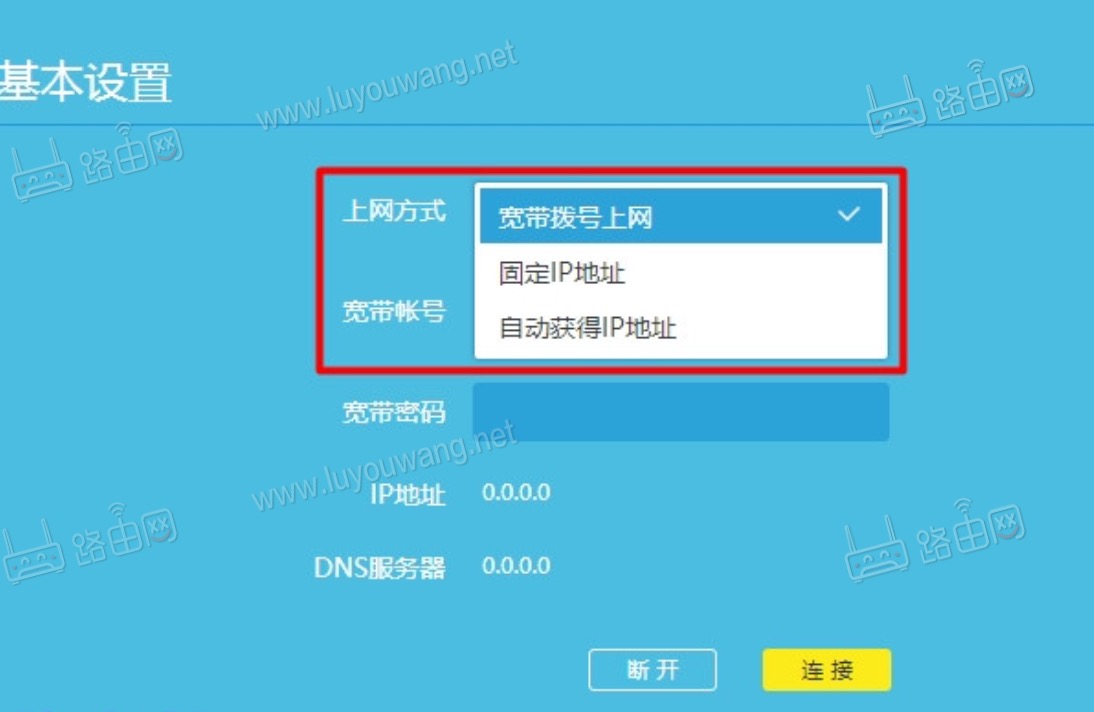
一、静态IP上网方式:
1、确认网线连接正确
2、确认电脑网络参数是否正确
3、更改WAN口速率
4、克隆能够单机上网的电脑的MAC地址
5、更换连接在路由器WAN口的网线(超五类或者六类8芯网线)
6、路由器系统更新到最新版本(最新稳定版或开发版)
7、复位路由器尝试
二、DHCP上网方式:
DHCP上网也就是动态IP地址上网方式,转静态IP上网法:
1、不使用路由器,单机能够成功上网(不能的话联系运营商)
2、用户电脑单机上网后,查看电脑网络参数,记录:IP;子网掩码;网关;DNS;MAC地址
3、单机上网时,插在电脑的网线拔下来插在路由器蓝色口(WAN口),再用网线从路由器LAN口连接电脑
4、进入路由器管理界面,设置路由器静态上网,把刚才单机上网记录的网络参数全部填入,并克隆记录的MAC地址)
若依旧无法上网?
1、确认电脑网络参数是否正确
2、更改WAN口速率
3、更改连接在路由器WAN口的网线(超五类或者六类8芯网线)
4、路由器系统更新到最新版本(最新稳定版或开发版)
5、复位路由器尝试
三、PPPoE上网方式:
PPPoE拨号错误代码“678”
问题分析:
PPPoE拨号错误代码“678”,说明路由器WAN口和运营商在物理线路上无法连通,访问不到运营商服务器导致。
排查步骤:
确认电脑单机或者使用其他路由器是否可以上网?如果不使用路由器的情况下也无法上网,可以联系运营商。
在不使用路由器的时,电脑可以正常上网的排查步骤和方法”
1、克隆能够单机上网的电脑的MAC地址
2、更改路由器WAN口速率(100/1000M)
3、重启前端Modem(前端有Modem的情况,也可尝试更换Modem)
4、更换前端网线(换成超五类或者六类八根芯的网线)
5、路由器系统更新到最新的开发版或者最新的稳定版
6、复位路由器尝试
PPPoE拨号错误代码“691”
问题分析:
错误代码“691”:说明输入路由器里面的运营商的账号和密码错误。
排查步骤:
电脑单机能否正常上网?
在不使用路由器的时,电脑可以正常上网的排查步骤和方法”
1、克隆能够单机上网的电脑的MAC地址
2、断电前端Modem 15分钟,再拨号(前端有Modem的情况下)
3、联系运营商重置宽带密码
4、路由器系统更新到最新版本(最新稳定版或开发版)
5、复位路由器尝试
无错误提示或者其他错误提示代码
问题分析:
无错误提示或者其他错误提示代码,说明路由器WAN口和运营商在物理线路上无法连通,访问不到运营商服务器导致。
排查步骤:
确认电脑单机或者使用其他路由器是否可以上网?如果不使用路由器的情况下也无法上网,可以直接让用户联系运营商。
在不使用路由器的时,电脑可以正常上网的排查步骤和方法”
1、克隆能够单机上网的电脑的MAC地址
2、更改路由器WAN口速率(100/10M)
3、 重启前端Modem(前端有Modem的情况,也可尝试更换Modem)
4、更换前端网线(换成超五类或者六类八根芯的网线)
5、路由器系统更新到最新的开发版或者最新的稳定版
6、复位路由器尝试











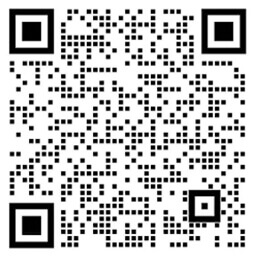
 浙公网安备
33010802011855号
浙公网安备
33010802011855号